教程來源
U盤重裝Windows系統(微PE工具箱)_嗶哩嗶哩_bilibili
加上自己的一丟丟理解,如果你覺得長視頻看了犯困,不如看看我的理解文章說不定能夠幫助到你?
準備工作
- 到這個網站使用迅雷下載免費無插件的官方鏡像MSDN, 我告訴你 - 做一個安靜的工具站 (itellyou.cn)
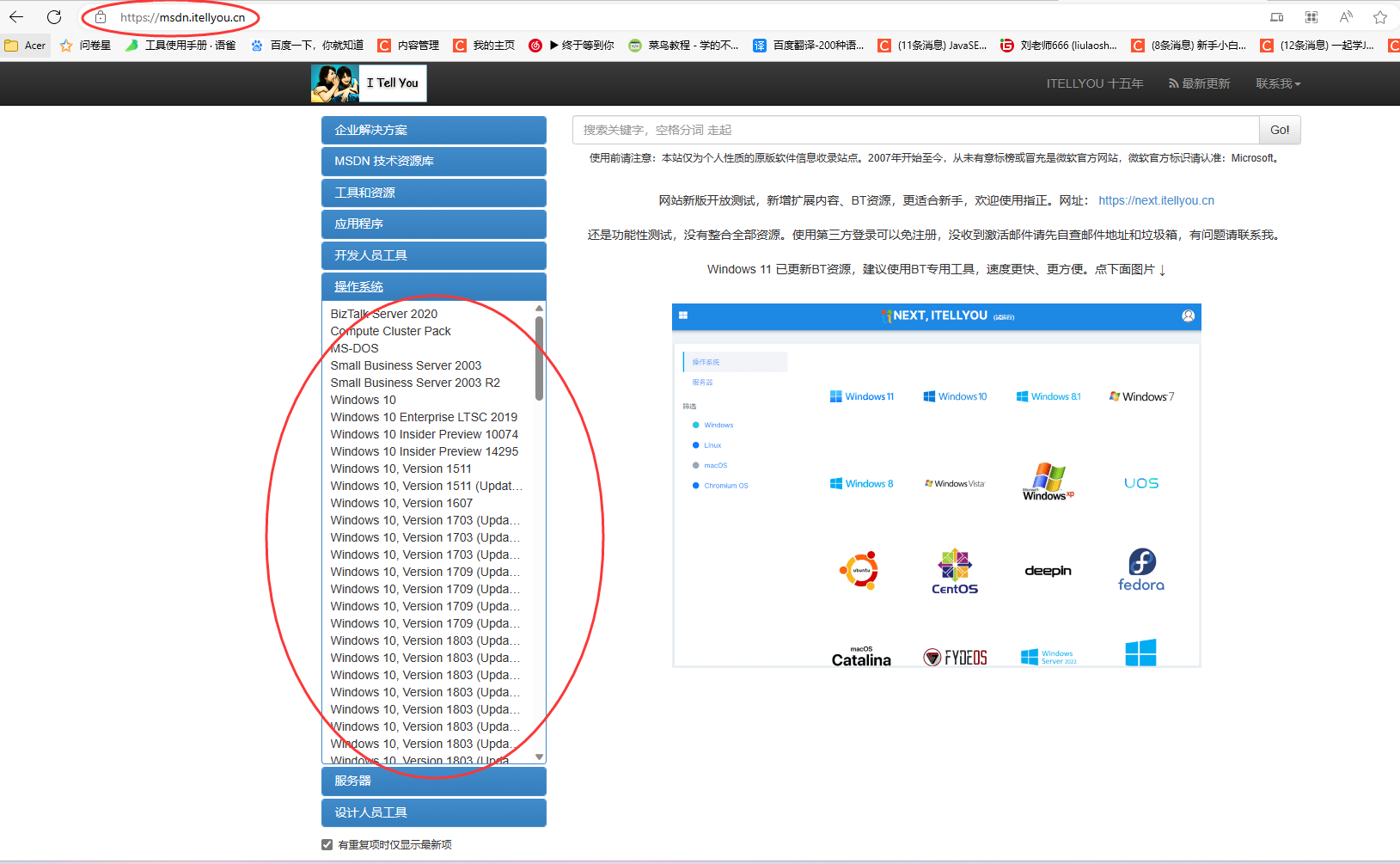
- 直接把文件拖入到這個校驗器中對比鏡像MD5 SHA是否對其以確保鏡像文件是安全未被修改

- 在微PE工具箱 - 超好用的裝機維護工具 (wepe.com.cn)下載PE工具
- 準備一個至少8GB起步的U盤作為系統安裝U盤,8GB是為了存儲系統鏡像,實際PE系統空間很小的
- 將PE系統安裝到U盤

- 制作完U盤后分析U盤的功能
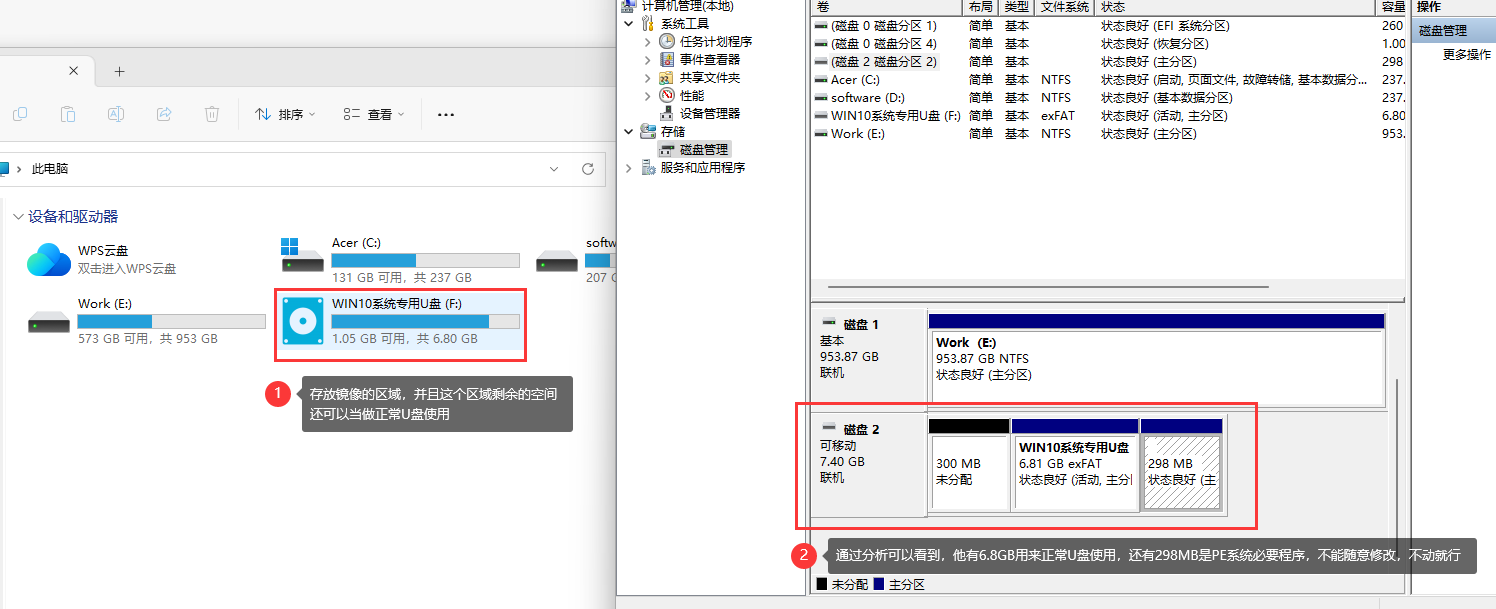
開始重裝電腦
進入PE系統
-
U盤依舊插在電腦中
-
重啟電腦,進入BLOS,每個主板進入BLOS方式都不一樣,參考下圖

-
?如下的Blos界面是宏碁的,但是仍然具有參考價值
-
通過Blos設置電腦啟動設備優先級
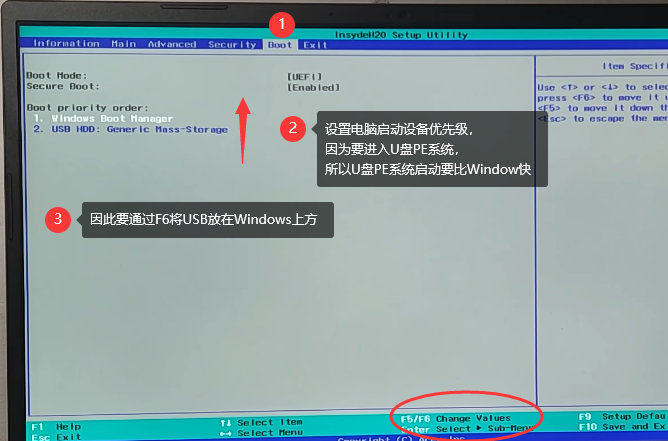
-
通過Blos關閉磁盤屏蔽,關閉保護磁盤操作

-
重啟電腦,然后電腦重啟會優先讀取U盤的PE系統,然后隨意回車進入PE系統,注意這里我們啟動PE系統用的是UEFI啟動,后面分區會涉及到
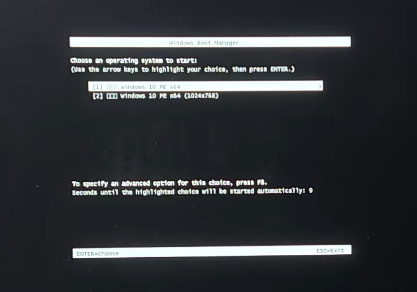
簡單(非引導)重裝系統方式
- 通過“此電腦”備份好自己的數據,這點很重要!!!!
- 進入存放系統鏡像地方“”,雙擊點開鏡像文件.iso,然后點擊鏡像的“setup.exe”直接安裝鏡像即可

- 以下頁面是WIN7,其他的也不一樣的

- 但是一般不這么做,因為你要重新分盤,就是洗干凈盤子再做飯,而不是用哪個盤再洗哪個盤子,或者不洗盤子就用
深入重裝系統方式
先用DisGenius分區工具分區
- 查看磁盤分區表類型,我們PE系統啟動引導用的是UEFI,所以分區表類型要用GPT(GUID)分區才能使用分區。反而言之如果我們PE系統啟動引導用的是Legacy,我們用的分區格式類型就要轉換成MBR分區

- 右鍵選中指定磁盤選擇“刪除所有分區”,切忌要備份重要資料,然后右鍵選中指定磁盤,進行“快速分區”,設置如下,里面應該有些關于緩存之類的東西,博主沒太深究


- 分區完畢,準備引導安裝Windows
后用Window引導重裝系統
- 選擇PE系統的Window安裝器,引導安裝Windows系統,設置如下
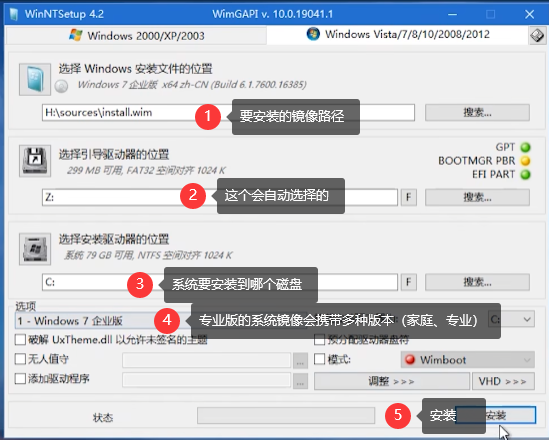
- 直接確定
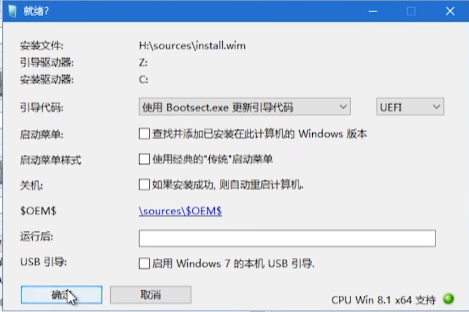
- 安裝完后點擊重啟后可以拔掉U盤,或者在Blos設置回Window硬盤優先啟動,而非USB啟動

系統安裝完后進入桌面收尾工作
- 設置電腦分辨率
- 設置桌面丟失圖標



















)
搜索功能實現)